「SMSのデータ復元について。docomoスマホでSMSでメールのやり取りをしていたのですが、誤って削除してしまいました。お客様とのやり取りで、どうしても残しておきたい情報もありましたので、復元できますか?」
上記のことを質問した方のように、多くの人は分からない状態で大切なメッセージを削除してしまったことがあります。この時、復元するにはどうしましょうか?とても有効な方法は「FonePaw Androidデータ復元」ソフトを使うのです。このソフトはSMSの復元能力は強いです。キャリアを問わず、Android2.1-5.1のAndroidスマホはほぼ対応できます。さては、この方に当ソフトの無料体験版を使い、削除してしまったSMSがあるかどうかを確認しておくことをおススメします。
この方と同じようなことに出会ったら、ぜひともFonePaw Androidデータ復元を試してみてください。iPhoneユーザーなら「FonePaw iPhoneデータ復元」をどうぞ。
Windows Version DownloadMac Version Download
DOCOMOスマホのテキストメッセージを復元するには
ステップ1.パソコンと繋がる
Androidデータ復元を立ち上げ、USBケーブルでデバイスをパソコンに接続します。この間、他のAndroid管理ソフトをオフにしてください。

ステップ2.USBデバッグを開く
デバイスのUSBデバッグモードを開いているからこそ、プログラムが認識することができます。
USBデバッグを開く方法
Android2.3またはそれ以前: 「設定」>「アプリケーション」>「開発」>「USBデバッグ」
Android 3.0-4.1:「設定」>「開発オプション」>「USBデバッグ」
Android 4.2またはそれ以降:「設定」>「デバイスについて」>「ビルド番号」を連続で7回タップ>「設定」に戻る>「開発オプション」>「USBデバッグ」
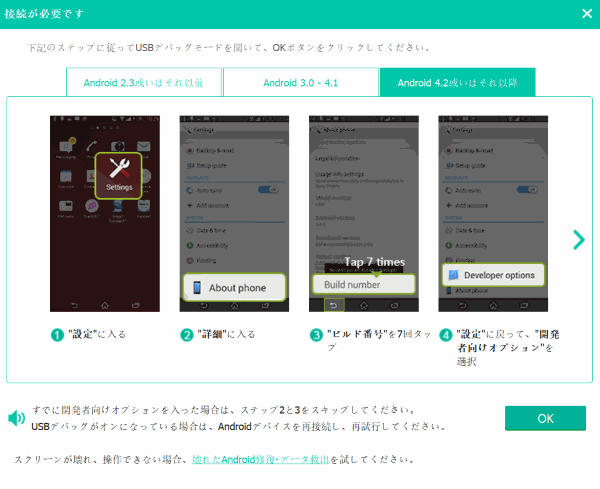
ステップ3.メッセージを選ぶ
この画面に入ったら、復元したい「メッセージ」だけを選択すれば、スキャンの時間が節約できます。
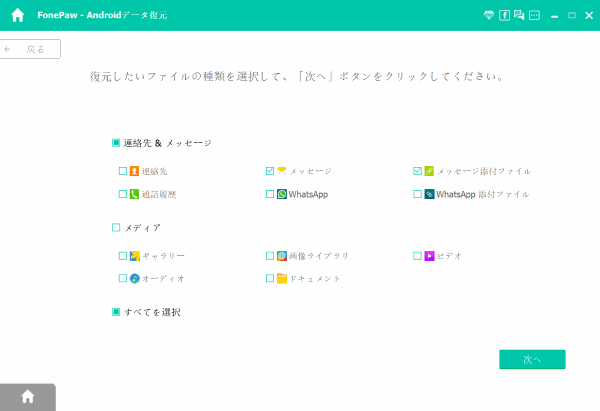
ステップ4.デバイスをアクセス
プログラムはデバイスから削除されたデータをスキャンできるには、デバイスの特権をとらなければならないのです。画面の説明通りに「許可」をとってください。

ステップ5.SMSを復元
最後のステップはSMSがあるかどうかを確認することです。左側のメッセージをクリックし、右側からプレビューできます。赤い色では削除してしまったのです。次は、復元したいSMSを選んで、「復元」ボタンを押します。
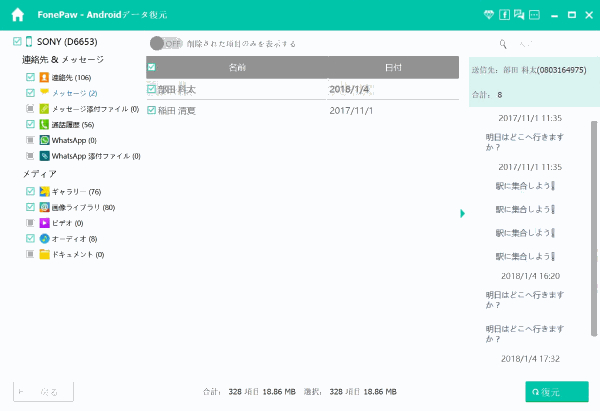
「FonePaw Androidデータ復元」で復元したSMSは、CSV/HTMLの形式でパソコンに保存します。もしAndroidの連絡先や、通話履歴を復元したい場合、このソフトも役に立てます。
 オンラインPDF圧縮
オンラインPDF圧縮 オンラインPDF圧縮
オンラインPDF圧縮


